Google Apps啟用DKIM電子郵件簽章驗證設定
前幾天Google Apps已經啟用DKIM電子郵件簽章驗證來防範詐騙信件,詳情請參考Google官方文件寫的〈使用DKIM驗證電子郵件〉。進入後台的「Advanced tools」可以看到「Authenticate email」,點擊「Generate new record」來產生一組新的DNS TXT設定記錄。「DNS Host name(TXT record name)」輸入一個你自己想要的名稱,之後會自動產生TXT record value。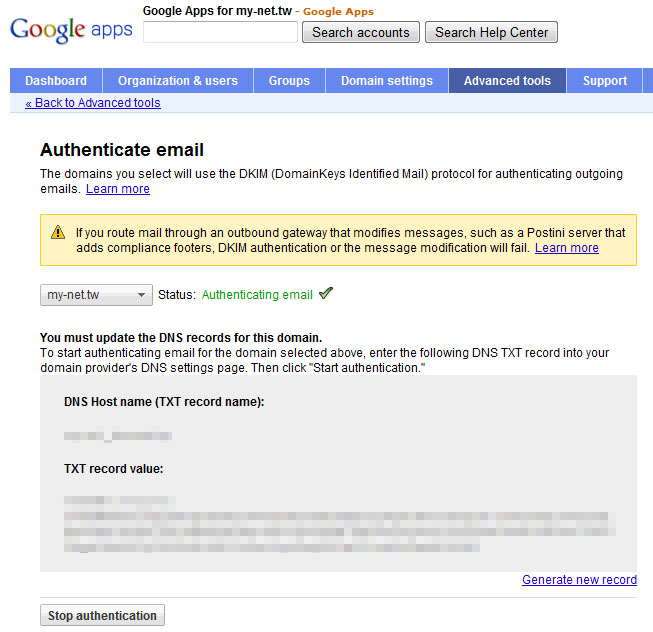
進入DNS設定畫面,以FreeDNS為例,Type記錄類型選擇TXT,Subdomain輸入「DNS Host name(TXT record name)」,例如google._domainkey,Destination填入TXT record value(內容前後要加入引號"),儲存設定,回到Google Apps後台點擊「Start authentication」,如果DNS設定無誤,TTL也更新完成,Status會顯示為「Authenticating email」。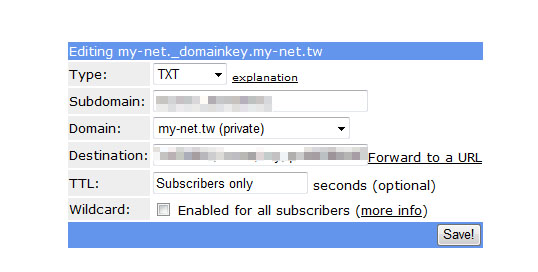
2011/01/11︰寄一封測試信到自己的Google Apps或Gmail信箱,收到測試信點擊顯示詳細資料,會多一欄「簽署者(signed by)」顯示你的域名,表示DKIM和DNS設定成功且簽章已經生效。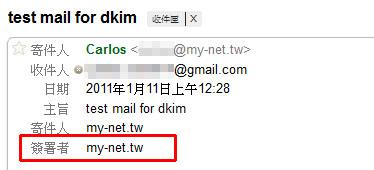
2016/05/13:Google Apps for Gmail已經支援2048-bit DKIM keys。到管理後台產生新的紀錄,選擇「Select DKIM key bit length: 2048」,再到DNS Server更新紀錄(如果你的DNS Server不支援2048-bit keys,會出現超過255字元的錯誤,只能換一家DNS Server代管或繼續用1024-bit keys),最後回來後台驗證電子郵件即完成設定。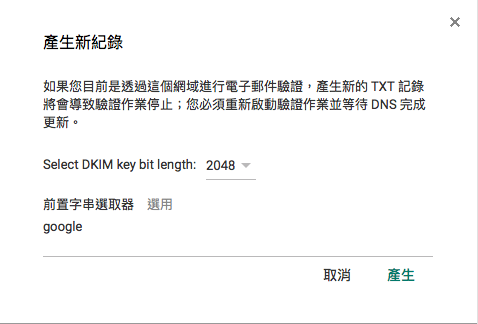
剛好使用的FreeDNS代管不支援2048-bit DKIM keys,我也懶得換其他家DNS,繼續將就使用原本設定試了一下也正在使用的Hurricane Electric Free DNS的TXT紀錄有支援超過255字元(2048-bit DKIM keys),乾脆全部都搬過去一起管理。